AutoCAD
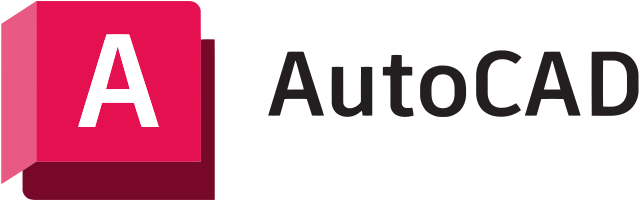
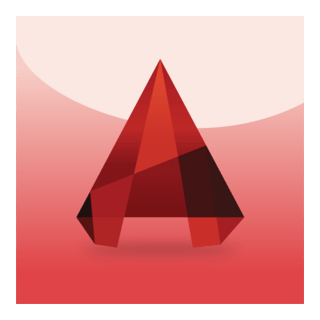
AutoCAD na Uniwersytecie
Ekonomicznym w Krakowie

Informacje o programie
Nazwa programu: AutoCAD
Oprogramowanie AutoCAD, będące standardem w komputerowym wspomaganiu projektowania (CAD), jest dostępne bezpłatnie w ramach planu edukacyjnego Autodesk dla studentów, doktorantów oraz pracowników dydaktycznych. Poniżej przedstawiamy szczegóły dotyczące uzyskania dostępu, instalacji oraz wsparcia dla członków społeczności Uniwersytetu Ekonomicznego w Krakowie.

Czym jest AutoCAD?
AutoCAD to wiodące oprogramowanie do komputerowego wspomagania projektowania (CAD), służące do tworzenia precyzyjnych rysunków technicznych 2D i 3D. Jest szeroko wykorzystywane w inżynierii, architekturze, budownictwie i wielu innych dziedzinach. W ramach subskrypcji AutoCAD dostępne są również specjalistyczne wersje, takie jak AutoCAD Mechanical, AutoCAD Electrical, AutoCAD Architecture, Map3D, MEP czy Plant 3D.
Wersja edukacyjna AutoCAD nie różni się niczym pod względem funkcjonalności od pełnej, płatnej wersji, oferując studentom dostęp do wszystkich tych samych narzędzi i możliwości. Obejmuje m.in. inteligentne bloki, okna przestawne, historię rysunku, import znaczników i asystenta znaczników, przesyłanie do Autodesk Docs, funkcje mobilne i przeglądarkowe.
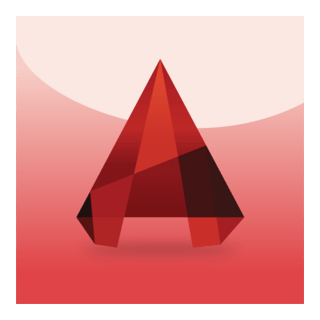
Kto może skorzystać z bezpłatnej licencji edukacyjnej?
Plan edukacyjny Autodesk jest przeznaczony dla:
Studentów (w tym uczniów szkół wyższych, policealnych i średnich, którzy są
- Aktywnymi studentami i spełniają minimalne wymagania wiekowe do korzystania z oprogramowania – w Polsce to 18 lat)
- Doktorantami
- Nauczycielami akademickimi i wykładowcami (pracownicy uprawnionych instytucji edukacyjnych lub osoby niezależne pracujące dla tych instytucji)
- Pracownikami uczelni (w tym osoby odpowiedzialne za kwestie IT na uczelniach)
Dostęp do oprogramowania jest możliwy dla osób, które są obecnie zapisane lub zatrudnione w uprawnionej instytucji edukacyjnej, czyli na Uniwersytecie Ekonomicznym w Krakowie. Licencje są odnawialne co roku, pod warunkiem zachowania uprawnień. Plan edukacyjny Autodesk zawiera te same funkcje, które są dostępne w ramach płatnej licencji. Należy jednak pamiętać, że licencja ta jest przeznaczona wyłącznie do celów edukacyjnych i nie może być używana komercyjnie. Prace wykonane w tej wersji są automatycznie opatrzone znakiem wodnym.
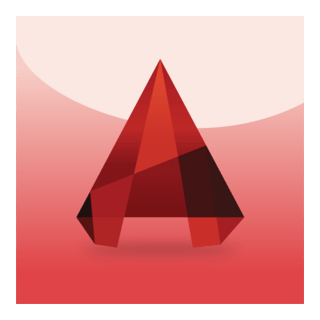
Nieodpłatny dostęp do AutoCAD
Poniżej przedstawiono kroki do uzyskania dostępu:
- Wejdź na dedykowaną stronę Autodesk Education:
- Dla studentów: www.autodesk.com/education/students
- Dla nauczycieli/pracowników dydaktycznych: www.autodesk.com/education/educators
- Możesz również skorzystać z ogólnego przeglądu oprogramowania: https://www.autodesk.com/education/edu-software/overview?sorting=featured&page=1.
- Znajdź interesujący Cię program – AutoCAD i kliknij „GET STARTED”.
- Zaloguj się lub utwórz nowe konto Autodesk: Jeśli nie posiadasz konta, kliknij „CREATE ACCOUNT” i przejdź przez proces rejestracji. Do pobrania programu konieczne jest założenie konta. Podaj swoje dane i sprawdź pocztę – znajdziesz tam e-mail z prośbą o weryfikację.
- Wypełnij formularz rejestracyjny: Uzupełnij swoje dane, podając nazwę uczelni (po rozpoczęciu wpisywania wyświetlą Ci się podpowiedzi, wyszukaj „Uniwersytet Ekonomiczny w Krakowie”), oraz swoją rolę: ucznia, studenta, wykładowcy lub inną. W przypadku studentów należy również podać zakres studiów i daty rozpoczęcia/zakończenia.
- Zatwierdź dane: Po sprawdzeniu poprawności danych zatwierdź je kliknięciem „CONFIRM”.
- Uwierzytelnij konto: Będziesz poproszony o autoryzację konta, często za pomocą usługi SheerID. Konieczne będzie potwierdzenie prawdziwości wpisanych danych. Może to wymagać
- zalogowania się do służbowego konta Microsoft 365 (jeśli jest powiązane z uczelnią) i potwierdzenia danych, lub
- przesłania dokumentów poświadczających Twój związek z uczelnią (np. skan indeksu, legitymacji studenckiej lub korespondencji ze szkołą). Masz na to 14 dni.
- Proces weryfikacji przez firmę Autodesk może potrwać do 48 godzin, po czym otrzymasz informację zwrotną drogą mailową.
- Potwierdzenie dostępu: Po pomyślnej weryfikacji otrzymasz informację o dostępie do licencji edukacyjnej na 1 rok. W e-mailu znajdziesz także link do pobierania produktów Autodesk oraz materiały pomocnicze.

Instalacja oprogramowania AutoCAD
Po uzyskaniu dostępu do licencji edukacyjnej Autodesk, możesz pobrać i zainstalować oprogramowanie.
Ogólne kroki instalacji programu AutoCAD:
- Sprawdź wymagania sprzętowe: Przed pobraniem upewnij się, że Twój komputer spełnia minimalne wymagania dla programu AutoCAD (np. dla Windows lub Mac). Szczegółowe informacje na ten temat znajdują się na stronie Autodesk.
- Pobierz pakiet instalacyjny: Ze strony Autodesk wybierz interesujący Cię produkt i kliknij „Get started”. Wybierz wersję programu odpowiednią dla swojego sprzętu. Możesz pobrać skompresowany plik .zip lub bezpośredni instalator programu AutoCAD (plik .exe).
- Uruchom instalator: Rozpakuj archiwum (jeśli to plik .zip) i uruchom plik setup.exe.
- Zapoznaj się i zaakceptuj warunki licencji: Zaznacz pole „Wyrażam zgodę na Warunki Użytkowania” i kliknij przycisk „Dalej”.
- Wybierz miejsce instalacji: Zazwyczaj można pozostawić domyślne miejsce instalacji programu AutoCAD i kliknąć przycisk „Instalacja”.
- Monitoruj postęp instalacji: Po pomyślnej instalacji możesz nacisnąć przycisk „Rozpocznij” w celu uruchomienia programu.
- Aktywacja licencji: Po pierwszym uruchomieniu programu AutoCAD 2025 (lub innej wersji) pojawi się okno wyboru typu licencji. W przypadku licencji edukacyjnej uzyskanej bezpośrednio z witryny Autodesk, aktywacja następuje zazwyczaj poprzez zalogowanie się na Twoje konto Autodesk ID, na którym została aktywowana subskrypcja edukacyjna. W trakcie pobierania może być wymagane podanie klucza produktu, który zostanie wyświetlony po pobraniu pliku instalacyjnego, przesłany na Twój adres e-mail lub dostępny na Twoim koncie Autodesk.
- W niektórych uczelniach, gdzie oprogramowanie jest dostarczane centralnie, instalacja może wymagać połączenia z uczelnianą siecią VPN lub znajdowania się na terenie uczelni, a aktywacja odbywa się poprzez wybranie „Użyj licencji sieciowej” i wpisanie nazwy serwera licencji. Jest to jednak zależne od wewnętrznej infrastruktury IT uczelni i nie jest bezpośrednio wskazane dla UEK w kontekście bezpośredniego dostępu edukacyjnego do AutoCAD. Standardowy dostęp edukacyjny dla studentów i wykładowców odbywa się przez konto Autodesk ID.

Odnowienie licencji edukacyjnej
Licencja edukacyjna jest przyznawana na okres jednego roku i wymaga odnowienia, jeśli nadal spełniasz kryteria kwalifikacyjne.
Poniżej przedstawiamy procedurę odnowienia licencji:
- Upewnij się, że nadal kwalifikujesz się do dostępu do licencji edukacyjnej (posiadasz status studenta lub pracownika dydaktycznego). Licencja jest ważna przez cały okres Twojej edukacji.
- Zaloguj się na swoje konto Autodesk na stronie Get products.
- Kliknij przycisk „Renew” na spersonalizowanym banerze.
- Gdy potwierdzisz swoje uprawnienia (może być konieczne ponowne przesłanie aktualnego dokumentu potwierdzającego Twój związek ze szkołą lub uczelnią), Twój dostęp zostanie automatycznie przedłużony o kolejny rok. Wszelkie posiadane subskrypcje produktów również zostaną automatycznie przedłużone.
- Uwaga: Nawet jeśli masz już zainstalowany program, musisz kliknąć przycisk „Zainstaluj/pobierz”, aby wygenerować nową subskrypcję. (W razie potrzeby możesz anulować pobieranie).
Ważne: Jeśli nie odnowisz dostępu do licencji edukacyjnej, nie stracisz dostępu do swoich plików przechowywanych w usłudze Drive, ale nie będziesz mógł ich edytować ani przesyłać nowych. Dokumenty przechowywane w aplikacjach chmurowych Autodesk będą dostępne tylko przez 30 dni po wygaśnięciu licencji edukacyjnej. Zaleca się zachowanie kopii swoich projektów na zewnętrznym nośniku przed aktualizacją danych w profilu.

Pomoc i wsparcie
W przypadku problemów lub niejasności związanych z oprogramowaniem Autodesk, możesz skorzystać z oficjalnych kanałów wsparcia:
- Pomoc techniczna Autodesk Education: https://www.autodesk.com/education/support. Na tej stronie znajdują się filmy instruktażowe dotyczące zakładania i weryfikacji konta studenckiego Autodesk, pobierania programów Autodesk oraz odnawiania licencji po roku.
- Wsparcie IT na UEK: W przypadku ogólnych problemów z instalacją, aktywacją lub dostępem do usług uczelnianych (np. kwestie związane z kontem Microsoft 365 używanym do weryfikacji), skontaktuj się z Centrum Systemów Informatycznych (CSI) Uniwersytetu Ekonomicznego w Krakowie.

Wsparcie CSI/UEK
Centrum Systemów Informatycznych Uniwersytetu Ekonomicznego w Krakowie to zespół specjalistów z doświadczeniem w sprawach IT, gotowych pomóc w kwestiach związanych ze wsparciem procesów obsługi studiów wyższych oraz procesu uczenia się.
W przypadku trudności prosimy o kontakt na następujący adres e-mail:

możemy ci pomóc
Zapraszamy do współpracy
Mamy ogromne doświadczenie w sprawach dotyczących IT. Skorzystaj z niego – serdecznie zapraszamy!
kontakt do csi uek
Zgłoszenia problemów lub usterek
Możesz napisać do nas lub zadzwonić. Obsługujemy nowoczesne kanały komunikacyjne
napisz do nas
zadzwoń do nas
Adres
UEK – CSI
Kraków, Rakowicka 27